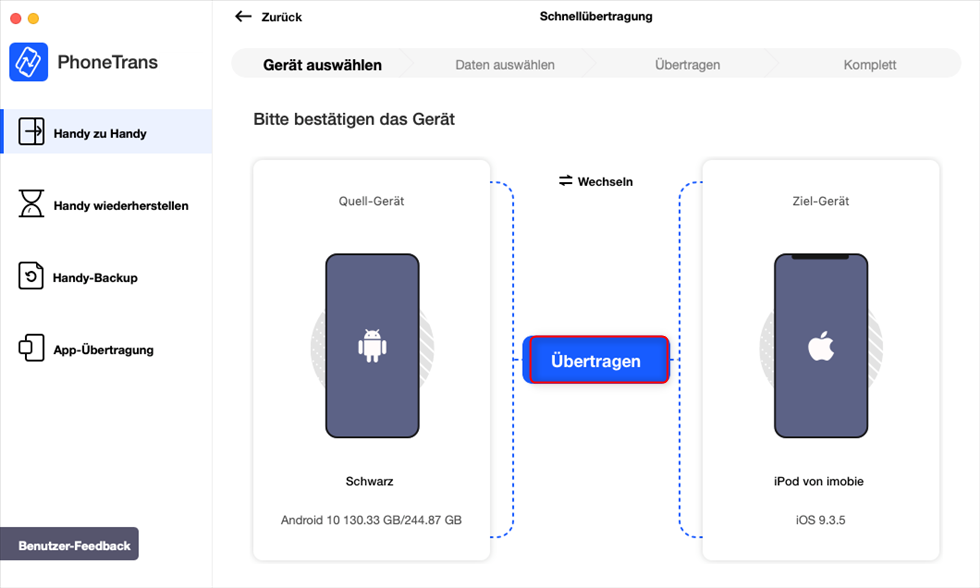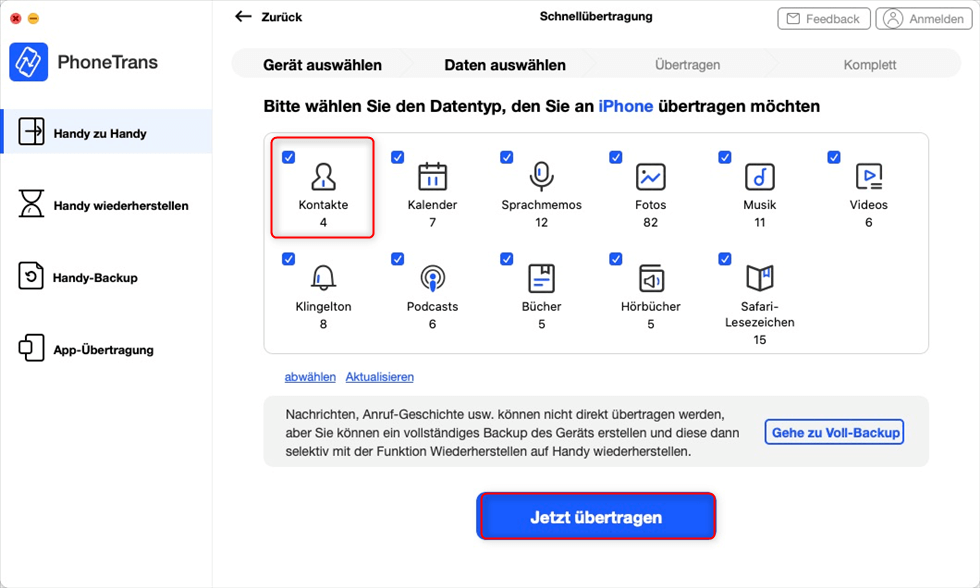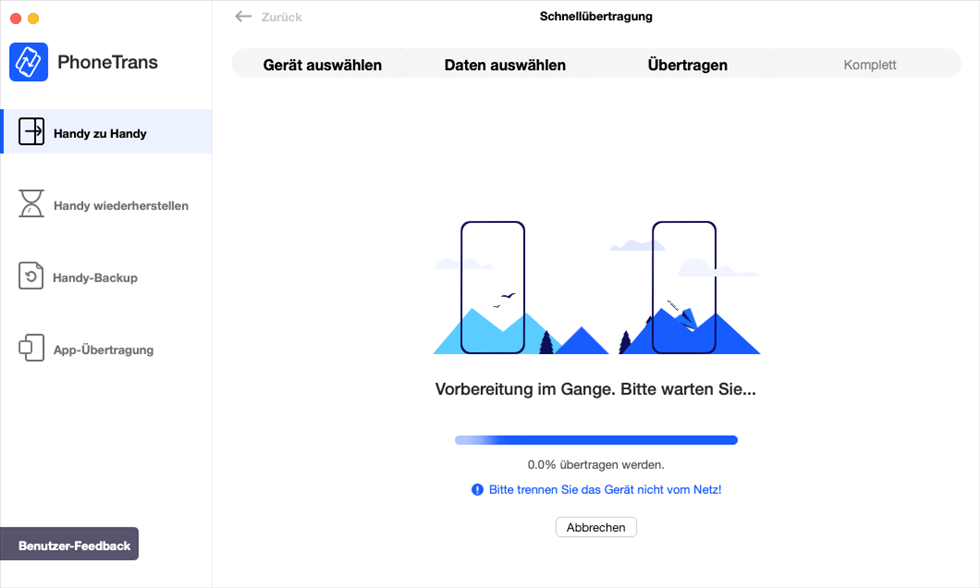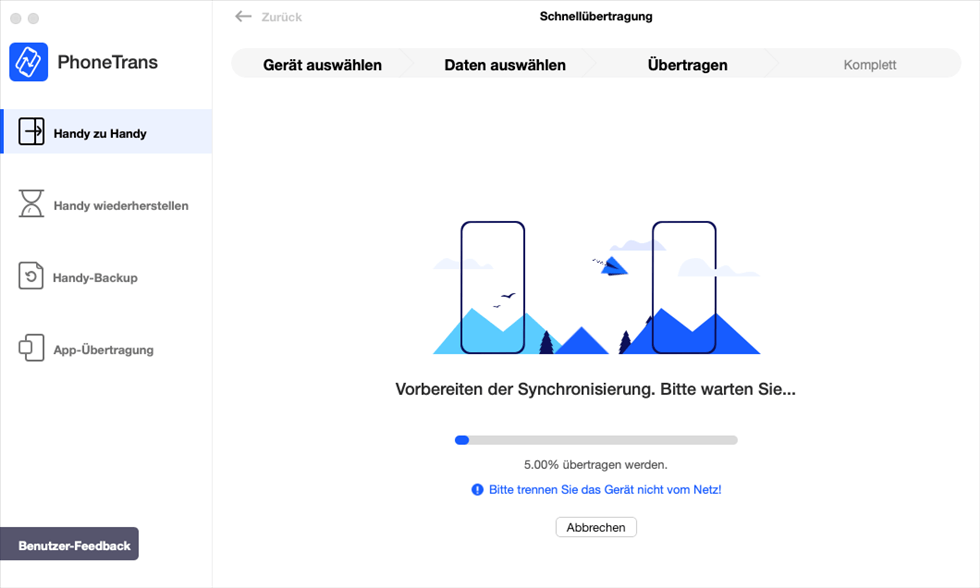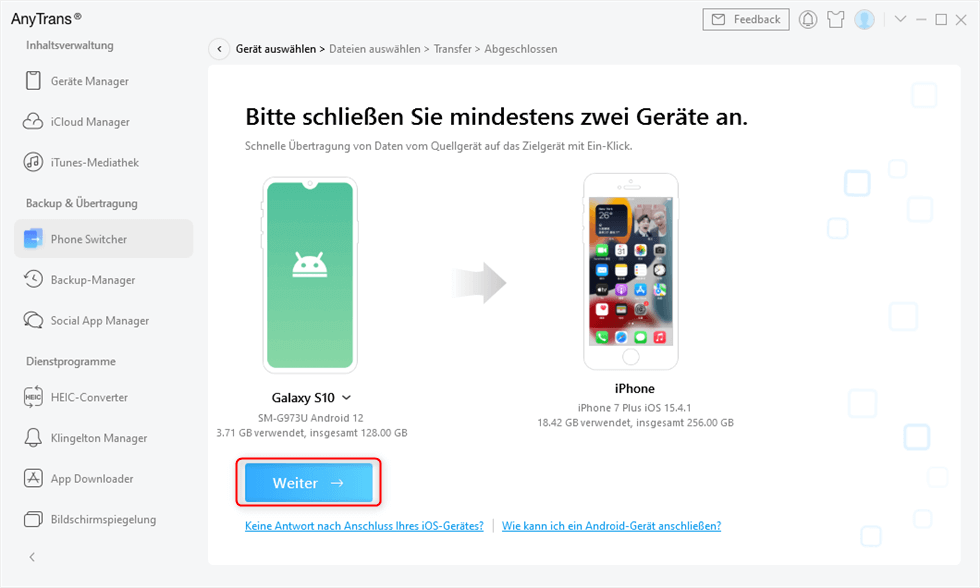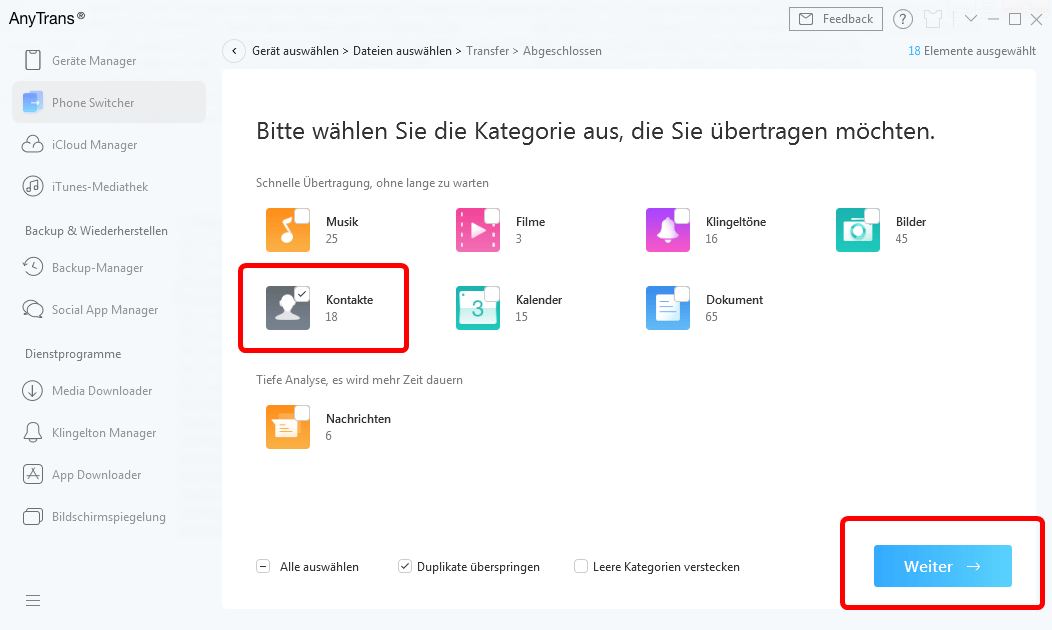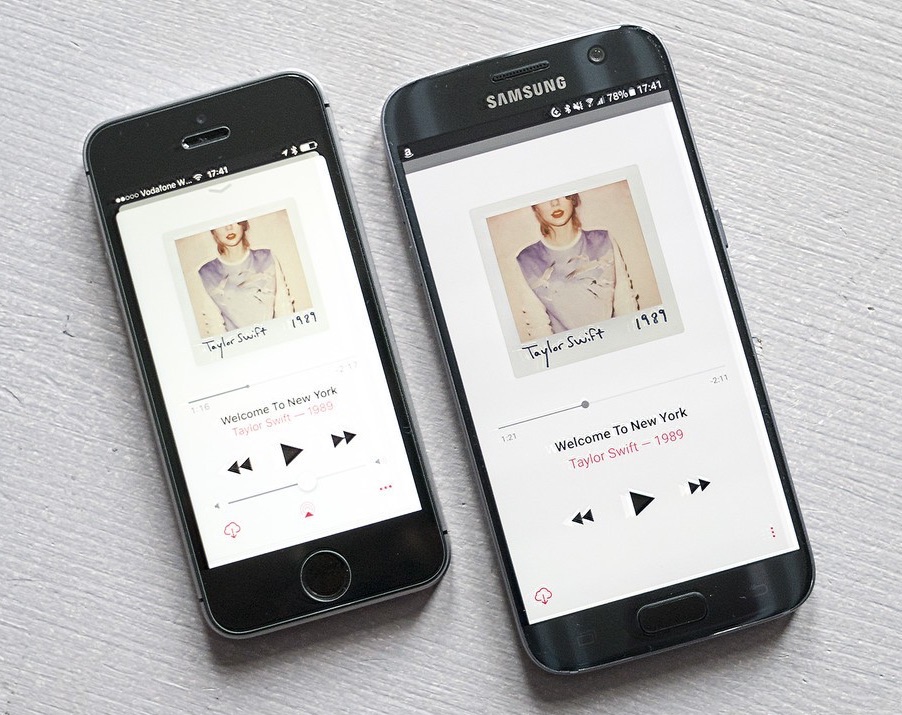Wie kann man Kontakte von Samsung auf iPhone übertragen
Wenn Sie Ihr Handy von Samsung auf iPhone wechseln, sollen Sie Ihre wichtige Daten, wie Kontakte/Telefonnummern von Samsung auf iPhone übertragen. Weiter wird Ihnen drei Methoden zeigen, wie man Kontakte von Samsung auf iPhone direkt übertragen kann!

Kontakte von Samsung zu iPhone
Samsung ist der größte Wettbewerber im Smartphone-Markte weltweit, wenn man Smartphone kaufen oder wechseln möchten, wählt zuerst Samsung und iPhone. Für diese zwei Modelle und Marken kauft man jetzt mehr iPhone, weil man nicht wissen, ob ihr Samsung explodiert oder nicht. Deshalb wechseln mehr Leute ihre Handys von Samsung auf iPhone. Nach dem Wechsel ist die Frage gestellt, wie man die wichtigen Dateien von Android auf iPhone übertragen kann? Als die wichtige persönliche Dateien – Kontakte sind vor allem auf iPhone zu übertragen. Wie kann man Kontakte von Samsung auf iPhone übertragen? Hier gibt es zwei Möglichkeiten, versuchen Sie mal!
Methode 1: Kontakte von Samsung auf iPhone übertragen – PhoneTrans
Die fortschrittliche Technologie von PhoneTrans kann Ihnen helfen, Daten von Android auf das iPhone schnell zu übertragen, wie z. B. Kontakte, Fotos, Musik, Videos und andere wichtige Daten. Wenn es um die Datenübertragung geht, ist die besorgniserregendste Frage, ob die Dateien zu groß sein werden, um die Übertragungsgeschwindigkeit oder die Sicherheit unserer Kontaktinformationen zu beeinträchtigen? Machen Sie sich keine Sorgen, diese Software kann Ihre Android-Kontakte stabil und schnell auf das iPhone übertragen, die Plug-ins und Anzeigen auf der Software sind nicht vorhanden, es wird keine Malware geben, die Ihre Dateninformationen stiehlt.
Schritt 1: Bitte laden Sie PhoneTrans herunter und installieren Sie es auf Ihrem Mac/PC.
Schritt 2: Wählen Sie bitte “Schnellübertragung”, und bitte lesen Sie die folgenden Tipps sorgfältig durch. Klicken Sie bitte auf “Übertragung starten”.

phonetrans-schnelluebertragung-uebertragen-starten
Schritt 3: Bitte verbinden Sie Ihr Android Handy und iPhone mit dem Mac und klicken Sie auf “Übertragen”.
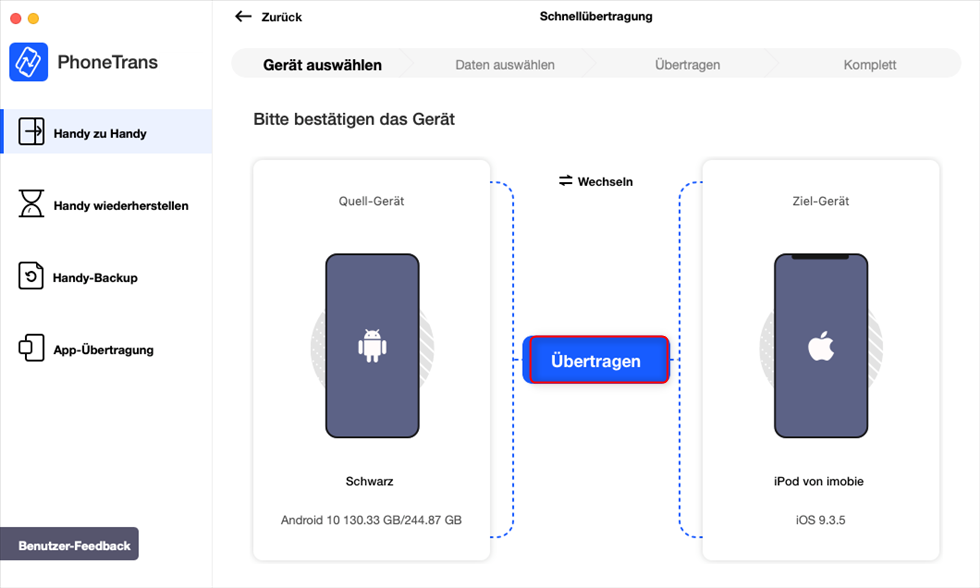
phonetrans-android-auf-iphone-uebertragen
Schritt 4: Bitte wählen Sie die Art der zu übertragenden Daten, z.B. Kontakte, und klicken Sie auf die Schaltfläche “Übertragen”, um zu beginnen.
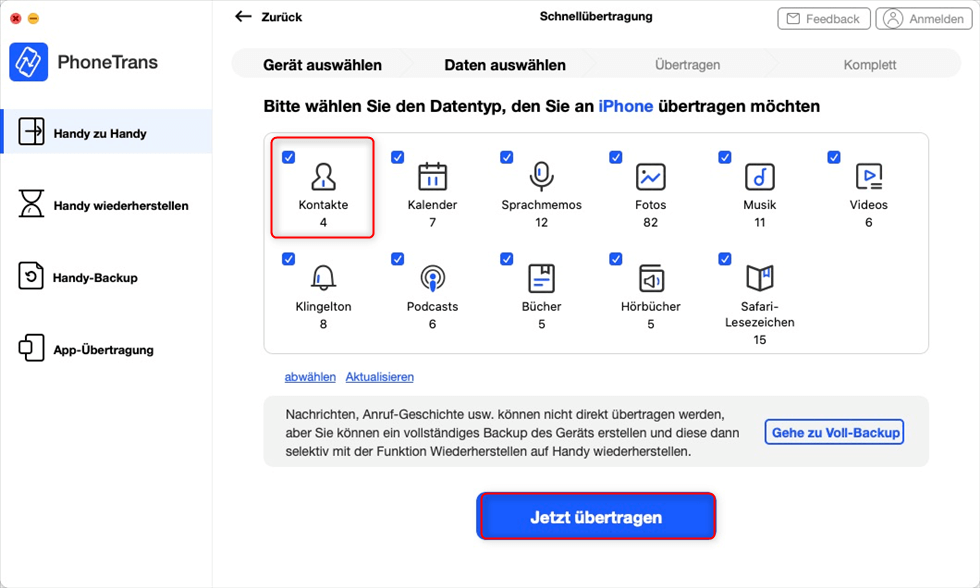
phonetrans-schnell-uebertragung-kontakte
Es wird einige Sekunden zur Vorbereitung geben.
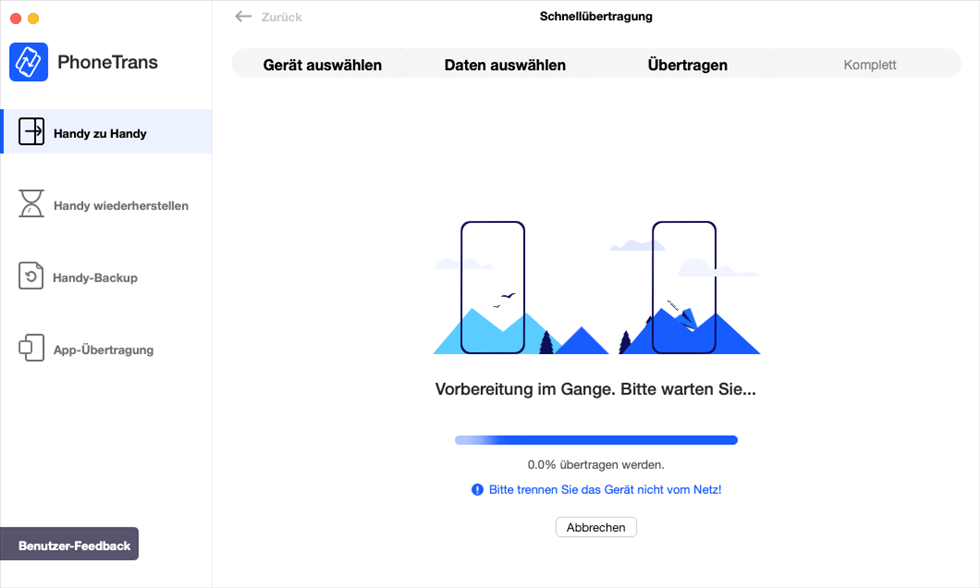
phonetrans-vorbereitung-im-gange-warten
Schritt 5: Wenn die Kontakte übertragen werden, erscheint der folgende Fortschrittsbalken.
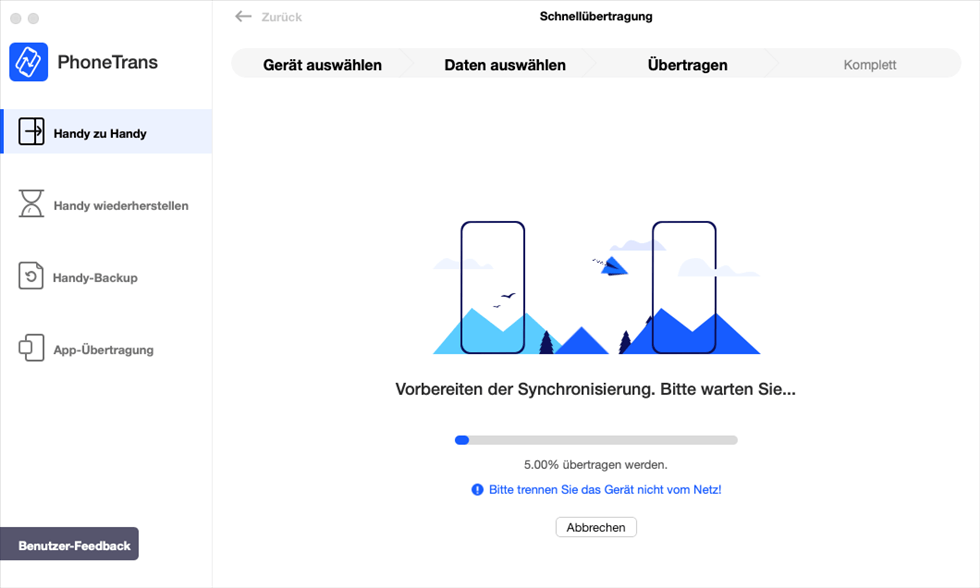
phonetrans-vorbereiten-der-syncjronisierung-warten
Es dauert nur eine Weile, um Ihre Android-Kontakte auf Ihrem iPhone wieder zu sehen, die Übertragungszeit hängt von der Größe Ihrer Kontakte ab.

phonetrans-schnelluebertragung-erfolgreich-ist
Methode 2: Kontakte von Samsung auf iPhone übertragen – AnyTrans
AnyTrans ist ein professionelles Übertragungstool zwischen iOS und Android, das Dateien nach Kategorien direkt übertragen kann.
- Alle Kontakte/Telefonnummern von Samsung direkt auf iPhone übertragen, brauchen Sie nur zwei USB-Kabels und 1-Klick.
- Die Formate der Dateien werden von AnyTrans automatisch erkannt und in richtigen Formaten verwandelt.
- Brauchen Sie nicht alle Dateien auf iPhone zu übertragen, sondern nur Kontakte von Samsung auf iPhone 8/7/6 migrieren.
- Das Tool unterstützte alle Modelle von iPhone und ca. Modelle von Android sowie: SONY, Samsung, HTC, Google, Huawei, usw.
Dann lassen Sie wir die Handhabung von diesem Programm Schritt für Schritt erfahren!
Schritt 1: Laden Sie AnyTrans herunter und im Computer installieren > Starten Sie die Software > Schließen Sie zuerst Ihr Samsung und dann iPhone an den Computer an.
Schritt 2: Tippen Sie auf “Phone Switcher” > “Telefon auf iPhone” > “Jetzt migrieren”.

anytrans-phone-switcher-jetzt-migrieren
Schritt 3: Verbinden Sie sowohl Ihr Android-Telefon als auch Ihr iPhone mit dem Computer und klicken Sie auf “Weiter”.
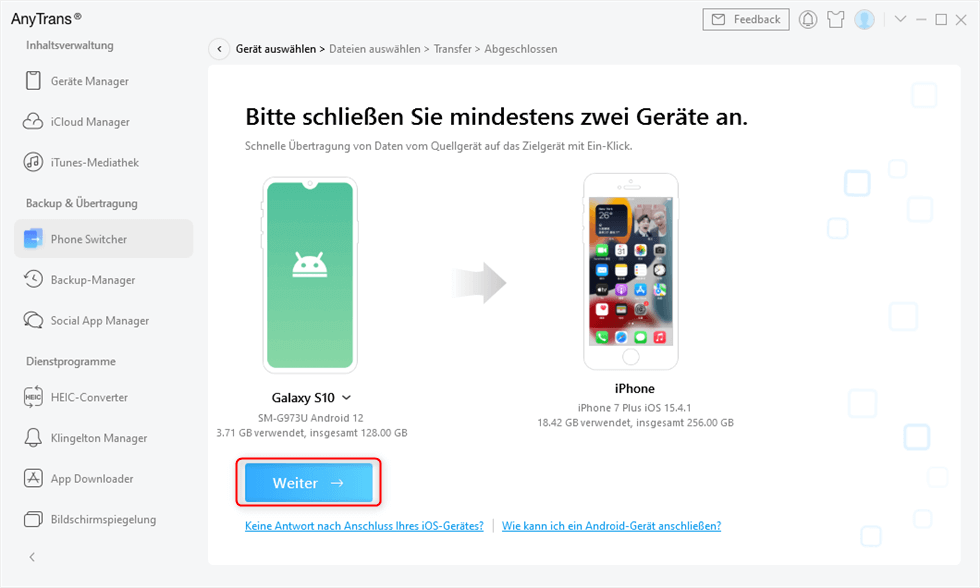
anytrans-android-auf-iphone-uebertragen
Schritt 4: Klicken Sie auf die Kontakte > Tippen Sie auf den Button „ Weiter“. Die Kontakte/Telefonnummern werden von Samsung auf iPhone sofort übertragen.
Weiter“. Die Kontakte/Telefonnummern werden von Samsung auf iPhone sofort übertragen.
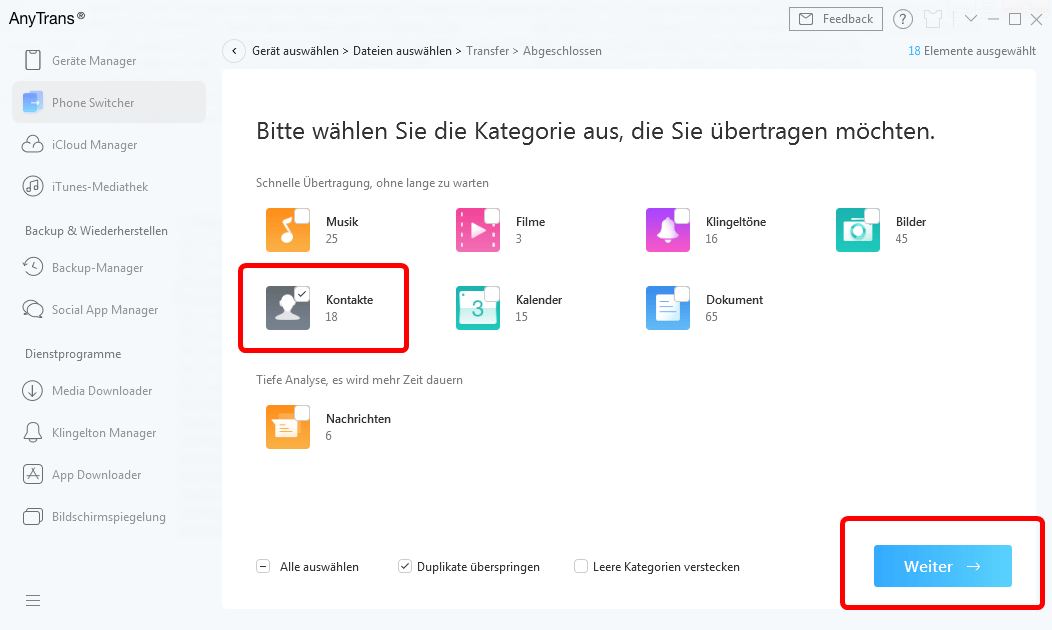
anytrans-phone-switcher-telefon-auf-iphone-kontakte
Mehr erfahren: Wie kann man Kontakt von Android auf iPhone übertragen – 3 Methoden >
Methode 3: Kontakte von Samsung auf iPhone übertragen – Google Konto
Außerdem kann man auch über Luft die Kontakte von Samsung zu iPhone übertragen, z. B, Google Konto oder Outlook, so wird hier Ihnen zeigen, wie man Kontakte von Samsung zu iPhone versenden.
Schritt 1: Synchronisieren Sie Ihre Kontakte mit Google Konto auf Samsung-Handy: Einstellungen > Konten > Google > Kontakte > Synchronisieren.
Schritt 2: Auf dem iPhone betätigen Sie: Einstellungen > Mail, Kontakte, Kalender > Konto hinzufügen > unter „Kontakte“ wählen Sie „CardDVA-Konto hinzufügen“
Schritt 3: Google Konto anmelden und weiter betätigen SSL aktivieren und Port 443 unter “Erweiterte Einstellungen” verwenden.
Verpassen Sie nicht:
Wie kann man iPhone Kontakte exportieren >
Samsung Akku schnell leer und was tun >
Fazit
Neben PhoneTrans kann man auch Kontakte mit “Auf iOS übertragen”, über SIM-Karten und andere Kontakte von Mail von Samsung auf iPhone direkt übertragen, wenn Sie andere Meinung oder Methode haben, schreiben Sie die im Kommentarfeld. Laden Sie das Tool herunter und probieren Sie! Teilen Sie bitte den Tipp auf soziale Netze oder schreiben Sie E-Mail, wenn Sie Frage haben!

Schwarz


Mitglied von iMobie Inc. Eine stille Redakteurin, der Menschen gerne bei der Lösung von Problemen mit dem iPhone und iPad hilft und manchmal viele interessante Tipps gibt.
Screenify
AnyEnhancer
FocuSee
Vozard
AnyMiro